本教程将介绍 DKIM 记录,以及如何在您的域名设置中设置它以提高邮件送达率。开始之前:请确保您具有以下权限:您的邮箱提供商的管理设置权限、您的域名 DNS 设置权限(通过您的域名注册商帐户)。
域名设置中的 DKIM 记录会为你从域名发送的邮件添加数字签名。这是由邮件服务提供商和垃圾邮件过滤器使用的一种常用的邮箱身份验证方法,用于验证你发送的邮件是否真正来自你的帐户。
DKIM 记录为何如此重要:
1)使用加密密钥(作为您的数字签名)签署您的电子邮件。
2)向收件人服务器确认电子邮件确实是您发送的。
3)改善您的域名健康并增强您的发件人信誉。
DKIM 记录的说明
DKIM 设置由你的邮箱服务提供商生成的一对密钥组成:一个私钥和一个公钥。
- 私人 DKIM 密钥:当您发送电子邮件时,您的邮箱提供商会使用私钥对其进行签名。
- 公共 DKIM 密钥:添加到您的 DKIM 记录中,收件人服务器使用该密钥检查电子邮件签名。然后,收件人的服务器会检查您的 DKIM 记录中的公共密钥,以确认该电子邮件是可信的。
为你的域名设置 DKIM 时,你的电子邮箱提供商通常会为你生成必要的 DKIM 设置。
然后,将提供商提供的 DKIM 值添加到您域名的 DNS 设置中。由于 Snov.io 直接从您的电子邮箱帐户发送邮件,因此您无需将 Snov.io 添加到您的 DKIM 记录中。
这是 DKIM 记录的一个示例:(这只是一个示例;请不要在实际记录中使用它)。
v=DKIM1; k=rsa; p=MIIBIjANBgkqhkiG9w0BAQEFAAOCAQ8AMIIBCgKCAQEA7vPxh6zZ7nBLj1QUXGEXAMPLEKEY…
v=DKIM1; k=rsa; p=MIIBIjANBgkqhkiG9w0BAQEFAAOCAQ8AMIIBCgKCAQEA7vPxh6zZ7nBLJ1QUXGEXAMPLEKEY…
- 记录类型:始终对 DKIM 记录使用 TXT 类型。
- 主机/名称:此字段的值取自您的邮箱提供商生成的 DKIM 设置。
- 值/内容:此字段包含公钥。p =这是您的公钥,由您的邮箱提供商生成。
如何为您的域名设置 DKIM 记录
DKIM 记录是在您域名 DNS 设置中设置的。
步骤 1:在您的邮箱提供商中生成 DKIM 密钥
设置 DKIM 记录的第一步是在你的邮箱提供商管理设置中生成 DKIM 密钥。以 Google Workspace 为例。如果您使用的是其他邮箱提供商,请联系他们以获取 DKIM 值。
登陆你的 Google 管理员账户。在管理控制台中, 请按照以下步骤操作:应用程序>选择 Google Workspace>Gmail。点击验证电子邮箱。
在下一个菜单中,找到生成新 DKIM 设置的选项。复制生成的 DKIM 值并更新域名的 DNS 设置。确保准确复制并粘贴提供的 DKIM 值(主机名和TXT记录)。
完成此步骤后,您可能需要返回提供商的设置以激活 DKIM。有关详细说明,请参阅Google 的官方文档。
步骤 2:在您的域名中创建 DKIM 记录
要将 DKIM 添加到您的域名,请在域名的 DNS 设置中添加新记录。
要访问域名设置,请登录您的域名托管帐户 —— 您购买域名的平台或服务。
如果您的 DNS 中已有 DKIM 记录,但不确定它属于哪个邮箱提供商,请检查该记录以识别提供商。如果您使用多个提供商发送电子邮件,请为每个提供商添加单独的 DNS 记录,因为一条记录只能包含一个 DKIM 值。
打开 DNS 设置并找到创建新记录的选项。将邮箱提供商的 DKIM 设置添加到新的 DNS 记录中。
您的 DKIM 记录参数应具有以下值:
- 记录类型: TXT
- 主机/名称:粘贴您的邮箱提供商为 DKIM 提供的默认主机名值(例如,google._domainkey)。
这部分取决于您的邮箱提供商,可能如下所示:
example._domainkey 或 example._domainkey.yourdomain.com
v=DKIM1; k=rsa; p=MIIBIjANBgkqhkiG9w0BAQEFAAOCAQ8AMIIBCgKCAQEA7vPxh6zZ7nBLj1QUXGEXAMPLEKEY…
v=DKIM1; k=rsa; p=MIIBIjANBgkqhkiG9w0BAQEFAAOCAQ8AMIIBCgKCAQEA7vPxh6zZ7nBLJ1QUXGEXAMPLEKEY…
以下是热门邮箱服务提供商的主机名列表:
*将 yourdomain/subdomain 替换为你的实际域名地址。
Google Workspace (前身是 G Suite): google._domainkey.yourdomain/subdomain
Microsoft 365 (前身是 Office 365): selector1._domainkey.yourdomain/subdomain
Amazon Web Services (AWS) SES: amazonses._domainkey.yourdomain/subdomain
SendGrid: s1._domainkey.yourdomain/subdomain
Mailchimp: k1._domainkey.yourdomain/subdomain
Zoho Mail: zoho._domainkey.
Yahoo Mail: yahoo._domainkey.yourdomain/subdomain
Mailgun: mg._domainkey.yourdomain/subdomain
下面列出的 DKIM 名称仅供参考*。如果您在使用这些示例时遇到 DKIM 问题,请查看邮箱提供商的官方文档,了解最准确、最新的配置。
DNS 设置示例
以下是为不同提供商添加新 DNS 记录的一些示例:
如果您的域名供应商是 Namecheap:
- 登录你的 Namecheap 帐户。
- 打开域名列表菜单,选择你的域名。
- 点击域名旁边的管理按钮。
- 从顶部菜单中转到高级DNS选项卡。
- 点击添加新记录→选择 TXT 记录。
在 Namecheap 中添加 DKIM 记录时,您不应在 Host 字段中包含实际域名。例如,如果您要添加“subdomain._domainkey.yourdomain.com”的记录,则仅包含“subdomain._domainkey”作为 Host 值。
如果您的域名供应商是 Cloudflare:
- 登陆你的 Cloudflare 账户 并选择你的域名。
- 转到 DNS 选项。
- 单击添加记录→选择 TXT 类型。
如果您的域名供应商是 Godaddy:
- 登陆你的 Godaddy 账户。
- 转到域名页面,选择域名并点击管理DNS。
- 单击添加记录→选择 TXT 类型。
怎么检查 DKIM 记录
要检查您的 DKIM 记录是否已设置并正常工作,请在您的电子邮箱帐户设置中运行免费测试。进行更改后等待大约 48 小时,以确保它们已完全更新。
前往您的电子邮箱帐户列表。找到链接到您域名的电子邮箱帐户,然后单击“编辑”。
向下滚动到可选设置部分并选择域名健康标签。单击检查运行状况。检查完成后,您将看到 DKIM 记录的状态以及其他域名记录。
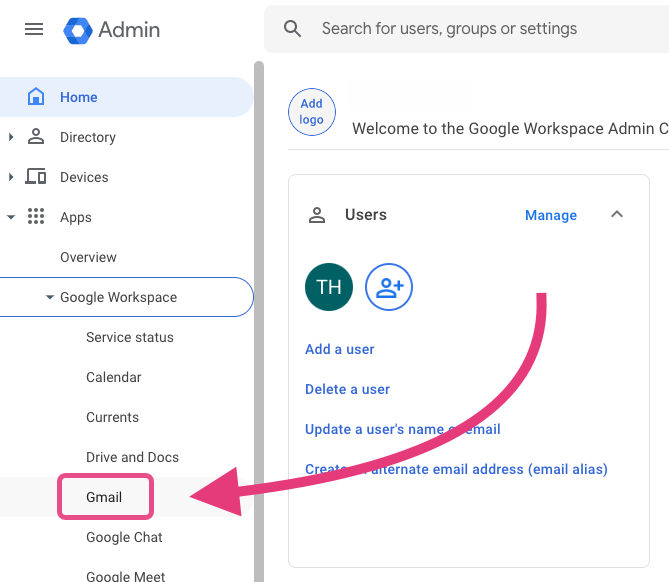
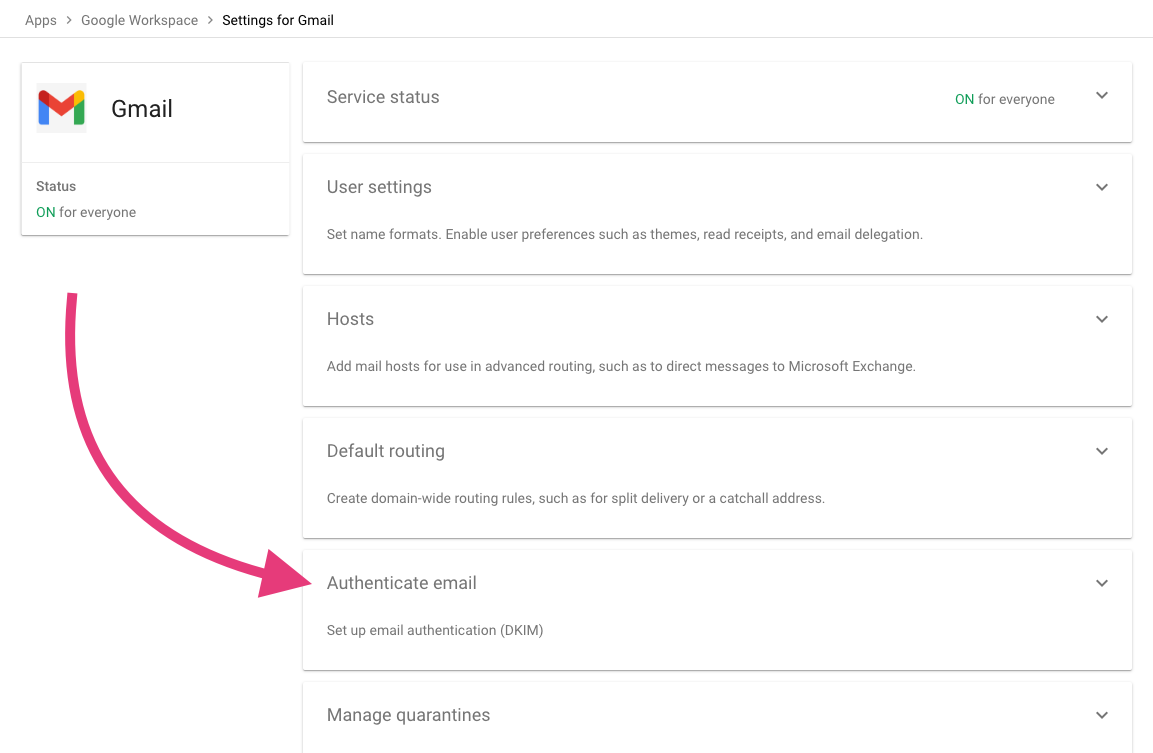
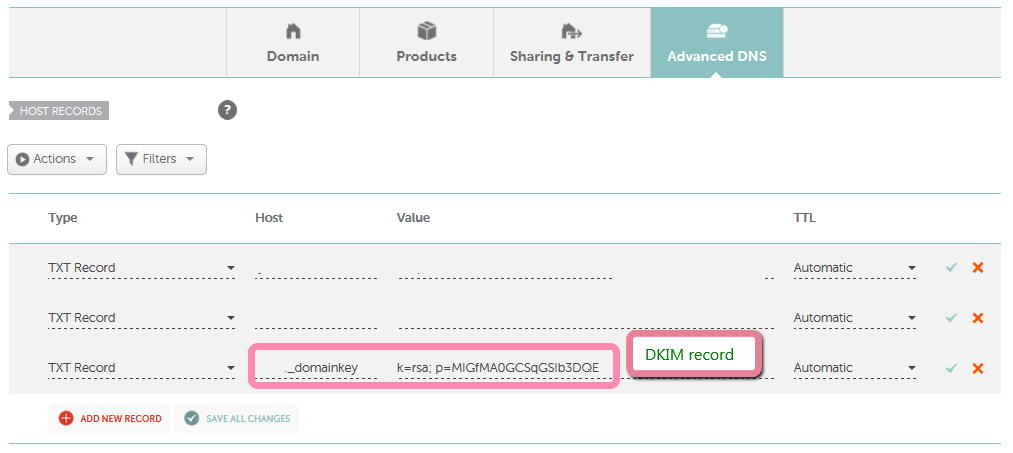
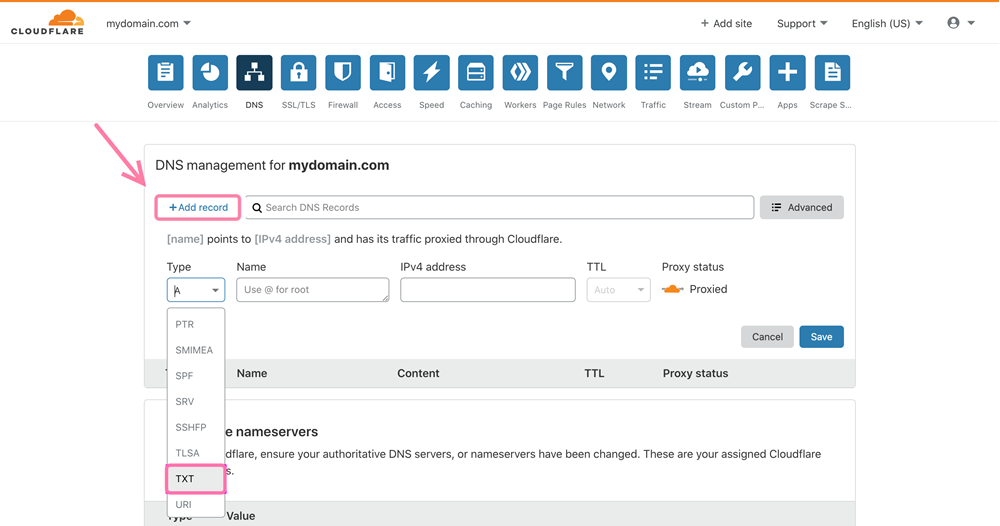


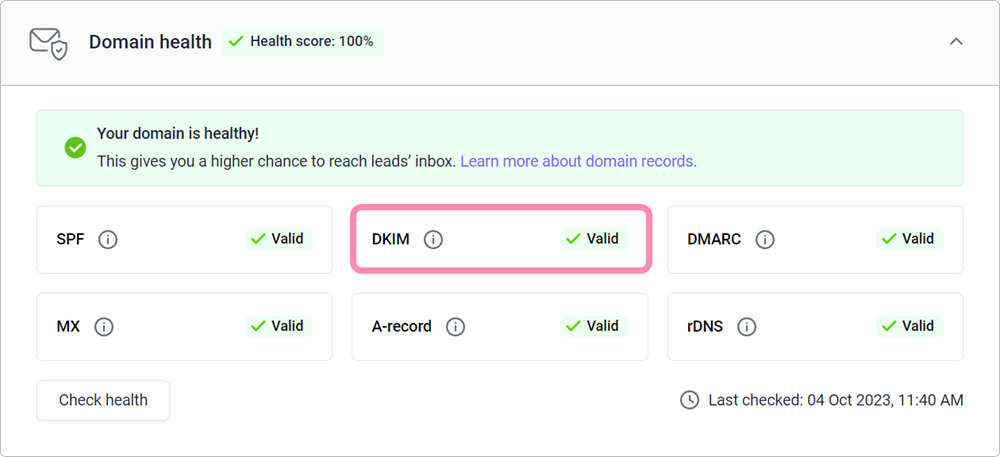
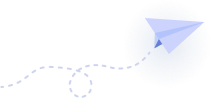

非常抱歉 😢
我们可以如何改善?